Trước Windows 8, chúng ta chỉ có thể xem ổ cứng trong phần "Máy tính của tôi", nhưng giờ đây trong Windows 10 "Máy tính này" cũng hiển thị các thư mục, ổ cứng, vị trí mạng và thiết bị lưu trữ di động.
Nếu bạn không quan tâm đến việc sử dụng tính năng này, bạn có thể ẩn chúng bằng cách thực hiện các thay đổi nhỏ đối với sổ đăng ký.Tất cả những gì bạn cần làm là thực hiện một số thủ thuật trên sổ đăng ký.Bạn không cần phải là một người đam mê máy tính để làm điều này.Chúng tôi sẽ giúp bạn làm điều này với bài đăng đơn giản của chúng tôi.
Không cần thay đổi sổ đăng ký
Như đã đề cập ở trên, chúng ta phải thực hiện một số thay đổi đối với sổ đăng ký để ẩn thư mục để không xuất hiện trong PC này.Nhưng để thay đổi sổ đăng ký, bạn cần có quyền quản trị viên trên PC.Nếu bạn không có quyền truy cập của quản trị viên, bạn có thể nhấp vào "thư mục"tiêu đềChỉ cần ẩn tệp khỏi phần "Máy tính này" 夾.Nhấp hoặc nhấn vào tiêu đề này sẽ thu gọn nó và ẩn hình dạng của chúng.Nó sẽ vẫn thu gọn cho đến khi bạn nhấp lại vào nó.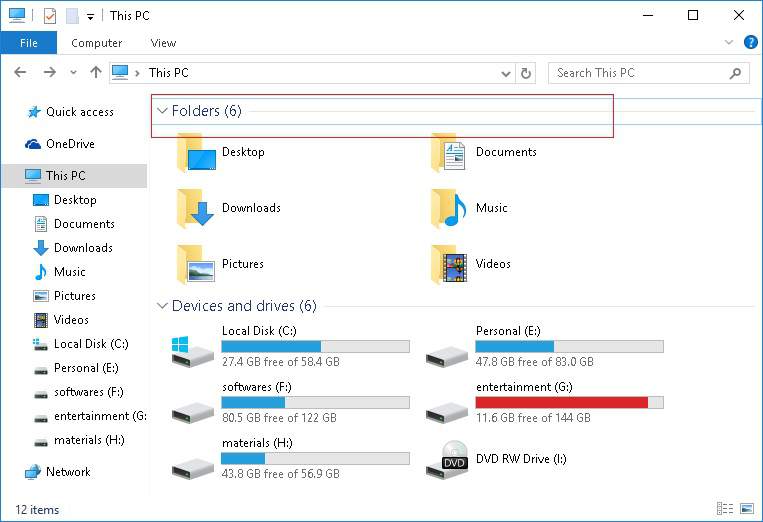
Thay đổi sổ đăng ký
Nếu bạn có quyền quản trị, bạn có thể thực hiện hack sổ đăng ký để xóa các thư mục.Nhưng trước khi tiếp tục, bạn cần biết phiên bản hệ điều hành Windows là phiên bản 32 bit hay 64 bit.Để kiểm tra phiên bản bit, hãy nhấp vào "Bắt đầu"Menu và mở "thiết lập".Tiếp đó hãy chọnHệ thống ›Giới thiệu.Bây giờ bạn có thể đi tới "Loại hệ thống"Phiên bản bit của hệ điều hành được nhìn thấy bên cạnh nó.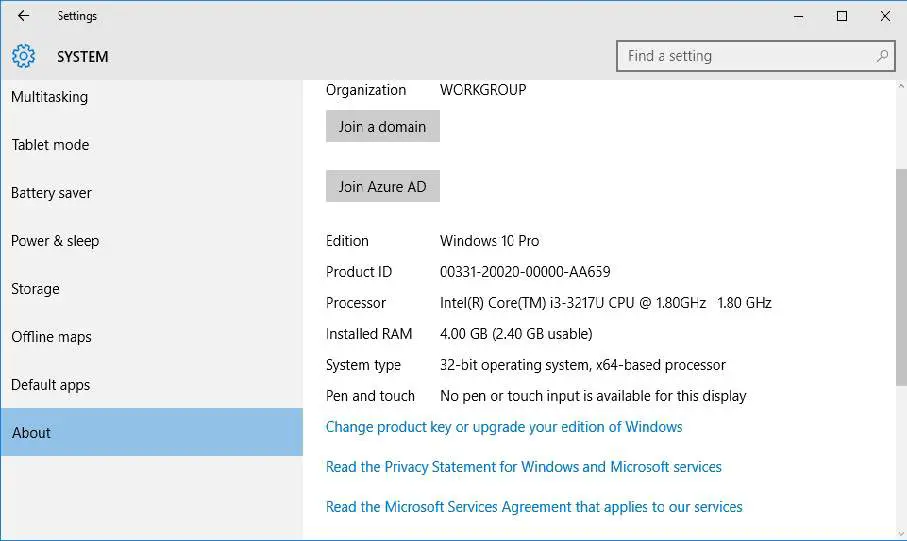
Tải xuống tệp đăng ký từ phần tải xuống bên dưới và mở thư mục theo phiên bản hệ điều hành của bạn.Sau khi mở thư mục, bạn sẽ thấy tệp đăng ký có sẵn bất kỳ lúc nào.Tất cả những gì bạn cần làm là nhấp đúp vào " Xóa tất cả các thư mục người dùng 32-bit.reg khỏi PC này "Tệp để xóa các thư mục này.
Nhưng bạn không thể chỉ thấy những thay đổi tức thì trong trình khám phá tệp.Để kiểm tra xem thư mục đã bị xóa hay chưa, chỉ cần khởi động lại trình khám phá tệp bằng cách khởi động lại PC hoặc sử dụng trình quản lý tác vụ.
Nếu bạn muốn khôi phục các thư mục này, hãy nhấp đúp vào Khôi phục tất cả các thư mục người dùng vào PC 32-bit.reg nàyCác tệp để khôi phục các thư mục này.Ngoài ra, nếu bạn muốn xóa hoặc khôi phục một thư mục, vui lòng mởThư mục Cá nhânThư mục và chạy sổ đăng ký cụ thể đó.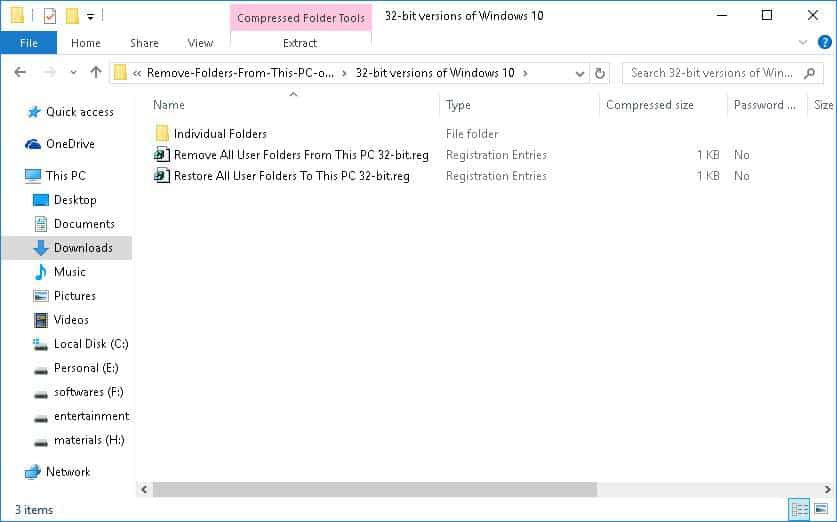
Đó là nó.Nó không đơn giản phải không?
Hãy cho chúng tôi biết những gợi ý có giá trị của bạn trong phần bình luận bên dưới.





![Thiết lập email Cox trên Windows 10 [sử dụng ứng dụng Windows Mail] Thiết lập email Cox trên Windows 10 [sử dụng ứng dụng Windows Mail]](https://infoacetech.net/wp-content/uploads/2021/06/5796-photo-1570063578733-6a33b69d1439-150x150.jpg)
![Khắc phục sự cố Windows Media Player [Hướng dẫn Windows 8 / 8.1] Khắc phục sự cố Windows Media Player [Hướng dẫn Windows 8 / 8.1]](https://infoacetech.net/wp-content/uploads/2021/10/7576-search-troubleshooting-on-Windows-8-150x150.jpg)
![Sửa lỗi cập nhật Windows 0x800703ee [Windows 11/10] Sửa lỗi cập nhật Windows 0x800703ee [Windows 11/10]](https://infoacetech.net/wp-content/uploads/2021/10/7724-0x800703ee-e1635420429607-150x150.png)





